최근 갤럭시 탭 S8 시리즈의 업데이트 이후, 잠금 화면의 우측 상단에 사용자(프로필) 기능이 추가된 것을 느끼신 분들이 계실 것 같은데요. 오늘은 해당 기능에 대한 간단한 소개 및 사용 방법과 함께 사용자 전환 기능이 필요 없는 분들을 위해 비활성화 방법까지 소개해 드리려 하니, 관심 있는 분들은 참고하셔서 도움이 되었으면 좋겠습니다.
사용자 전환 기능을 어디서 사용할 수 있나요?
잠금 화면 우측 상단의 사용자 아이콘을 눌러서 전환이 가능합니다. (단, 게스트 및 새로운 사용자 추가 시에 정상적으로 사용이 가능)
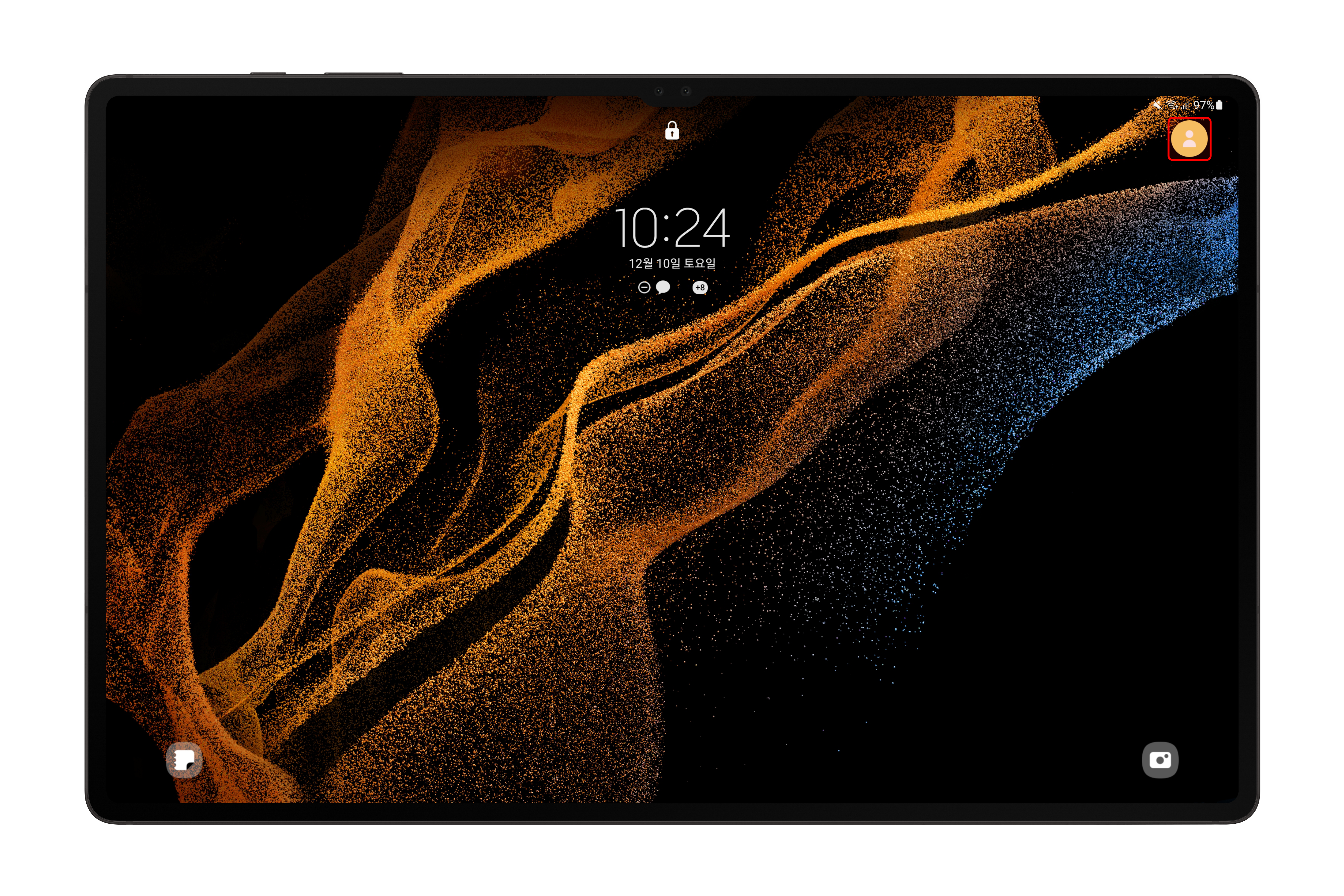
사용자 전환 기능 활성화 및 비활성화 방법
설정을 실행한 후, 계정 및 백업 > 사용자 설정에서 전환 기능 활성화 여부를 선택할 수 있습니다.

게스트 및 계정 추가 방법
사용자 전환 기능을 활성화한 후, 하단의 다른 사용자 추가 메뉴에서 게스트 또는 태블릿을 함께 사용하는 분의 사용자 프로필을 별도로 추가하여 사용할 수 있습니다. 가족 또는 지인과 함께 태블릿을 사용하는 경우에는 각자의 프로필을 만들어서 사용해 보시는 것을 추천해 드립니다.

위의 설정 화면에서 게스트 또는 사용자를 별도로 추가한 후, 잠금 화면에서 우측 상단의 프로필을 눌러서 원하는 사용자로 손쉽게 전환이 가능합니다. 물론, 퀵 패널(알림 창)에서도 계정 전환이 가능합니다.

추가적으로, 갤럭시 탭의 기능에 대해 더 궁금한 분들은 함께 살펴보세요.
[갤럭시 탭 S8 시리즈] 알아두면 좋은 초기 설정 팁 모음
이번 글에서는 갤럭시 탭 시리즈를 처음 사용하거나, 사용에 익숙하지 않은 분들을 위해 알아두면 좋은 초기 설정 팁 몇 가지를 소개해 드리려 하는데요. S펜과 관련된 초기 설정 또는 연동성 기
it-talktalk.tistory.com
[갤럭시 탭] 마우스 및 트랙패드 관련 설정 방법
최근에 갤럭시 탭 시리즈와 함께 블루투스 키보드 및 마우스, 키보드 커버를 사용하시는 분들이 많아졌는데요. 본인의 사용 환경에 맞춰서 마우스 커서 모양 및 스크롤 속도 등을 직접 설정하여
it-talktalk.tistory.com
'안드로이드 제품 > 삼성 제품' 카테고리의 다른 글
| [갤럭시 탭] 삼성노트의 펜 설정 관련 팁 (즐겨찾기) (4) | 2022.12.22 |
|---|---|
| [갤럭시] OneUI 5.0, 타이머 여러 개 설정 방법 (1) | 2022.12.16 |
| [갤럭시 탭] 마우스 및 트랙패드 관련 설정 방법 (0) | 2022.12.08 |
| [갤럭시] 갤러리 앱에서 보고 싶은 앨범만 선택하는 방법 (2) | 2022.12.06 |
| [갤럭시] 갤러리 자동 업데이트 앨범 기능 소개 및 사용 방법 (1) | 2022.11.29 |